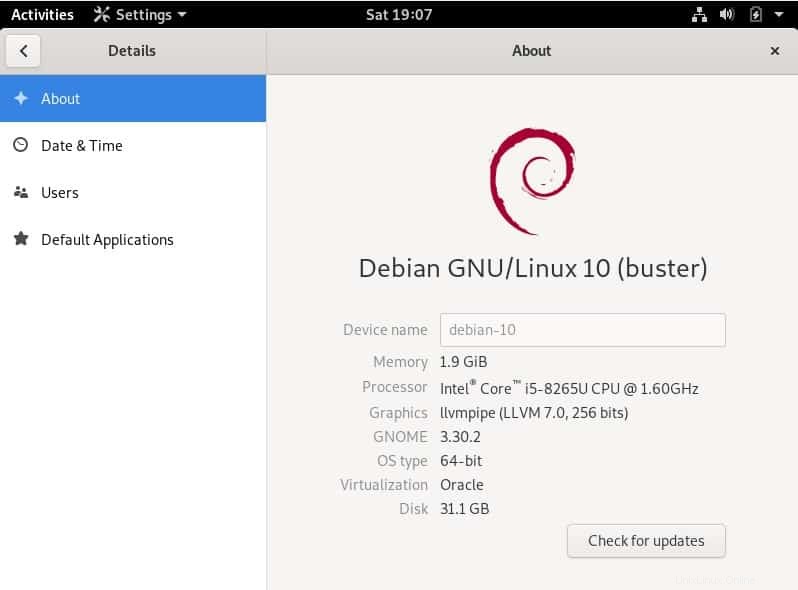Quindi, hai finalmente preso la decisione coraggiosa di provare Linux dopo molto convincente. Tuttavia, non vuoi ancora lasciare andare il tuo sistema operativo Windows 10 poiché ne avrai ancora bisogno prima di imparare le corde su Linux. Per fortuna, puoi facilmente avere una configurazione a doppio avvio che ti consente di passare a uno dei sistemi operativi all'avvio del sistema. In questa guida imparerai come avviare in doppio Windows 10 insieme a Debian 10 .
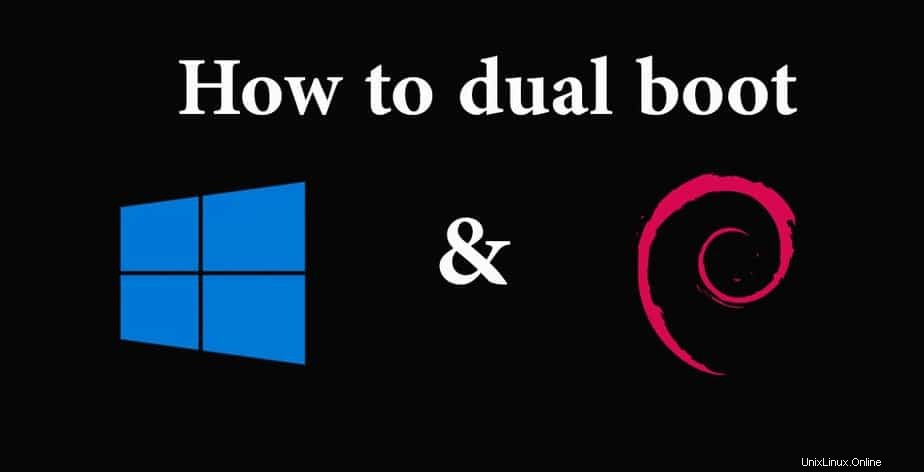
Prerequisiti
Prima di iniziare, assicurati di avere quanto segue:
- Una USB o DVD avviabile di Debian 10
- Una connessione Internet veloce e stabile (per aggiornamenti di installazione e applicazioni di terze parti)
Inoltre, vale la pena prestare attenzione a come si avvia il sistema (UEFI o Legacy) e assicurarsi che entrambi i sistemi operativi si avviino utilizzando la stessa modalità di avvio.
Passaggio 1:crea una partizione libera sul tuo disco rigido
Per iniziare, devi creare una partizione libera sul tuo disco rigido. Questa è la partizione in cui verrà installato Debian durante il processo di installazione. Per ottenere ciò, invocherai l'utilità di gestione del disco come mostrato:
Premi Tasto Windows + R per avviare la finestra di dialogo Esegui. Quindi, digita diskmgmt.msc e premi INVIO
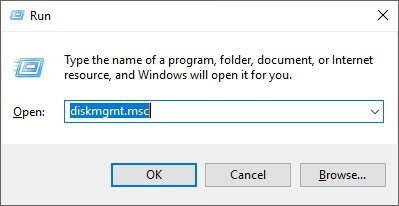
Verrà avviata la gestione del disco finestra che mostra tutte le unità esistenti sul tuo sistema Windows.
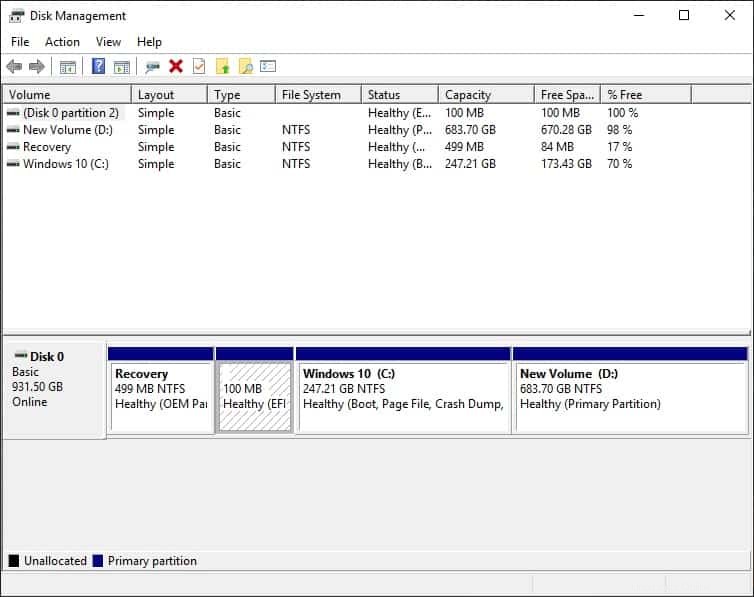
Successivamente, è necessario creare uno spazio libero per l'installazione di Debian. Per fare ciò, è necessario ridurre una partizione da uno dei volumi e creare una nuova partizione non allocata. In questo caso, creerò un 30 GB partizione dal volume D.
Per ridurre un volume, fai clic con il pulsante destro del mouse su di esso e seleziona "riduci ' opzione
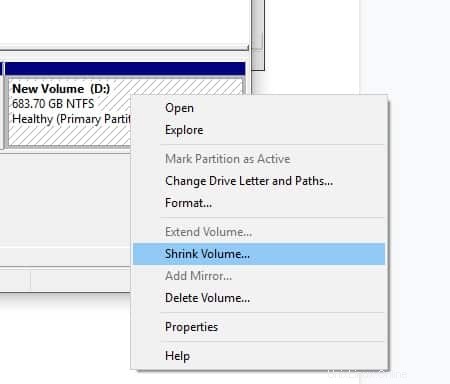
Nella finestra di dialogo a comparsa, definisci la dimensione che desideri ridurre il tuo spazio. Ricorda, questo sarà lo spazio su disco su cui verrà installato Debian 10. Nel mio caso, ho selezionato 30000 MB (circa 30 GB) . Al termine, fai clic su "Riduci '.
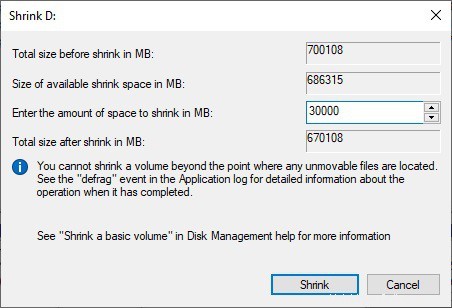
Al termine dell'operazione di riduzione, dovresti avere una partizione non allocata come mostrato:
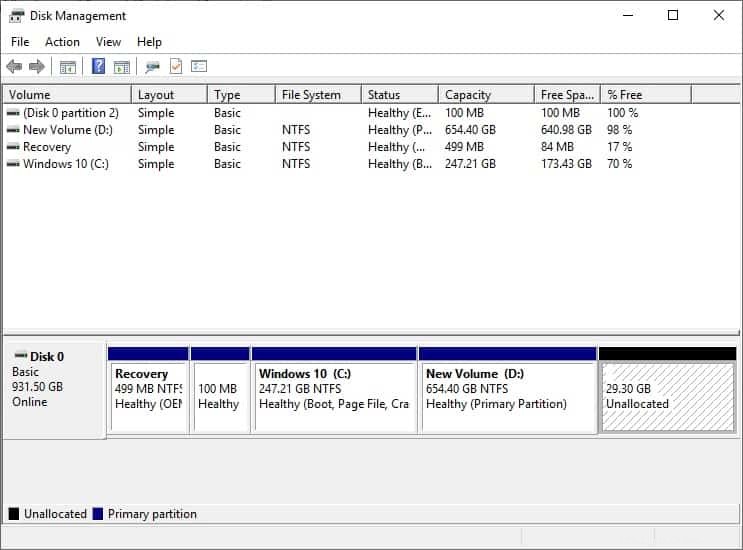
Perfetto! A questo punto siamo pronti per iniziare il processo di installazione.
Fase 2:Inizia l'installazione di Debian 10
Con la partizione libera già creata, collega l'unità USB avviabile o inserisci il supporto di installazione del DVD nel PC e riavvia il sistema. Assicurati di apportare modifiche all' ordine di avvio nel BIOS impostare premendo i tasti funzione (di solito, F9, F10 o F12 a seconda del venditore). Questo è fondamentale affinché il PC si avvii nel supporto di installazione. Salva le impostazioni del BIOS e riavvia.
Verrà visualizzato un nuovo menu di grub come mostrato di seguito:fai clic su "Installazione grafica '
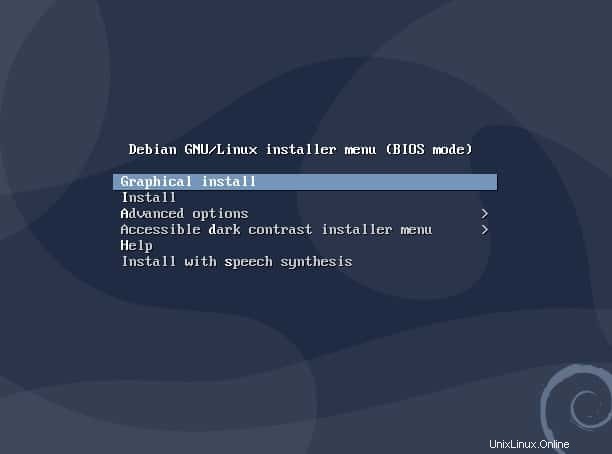
Nel passaggio successivo, seleziona la tua lingua preferita e fai clic su "Continua '
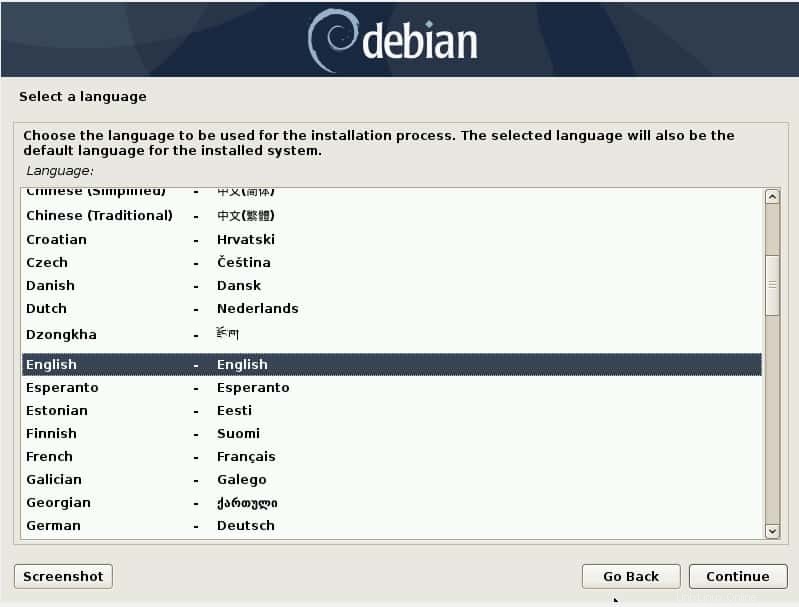
Quindi, seleziona la tua posizione e fai clic su "Continua '. In base a questa posizione l'ora verrà automaticamente selezionata per te. Se non riesci a trovarti, scorri verso il basso e fai clic su "altro ' quindi seleziona la tua posizione.
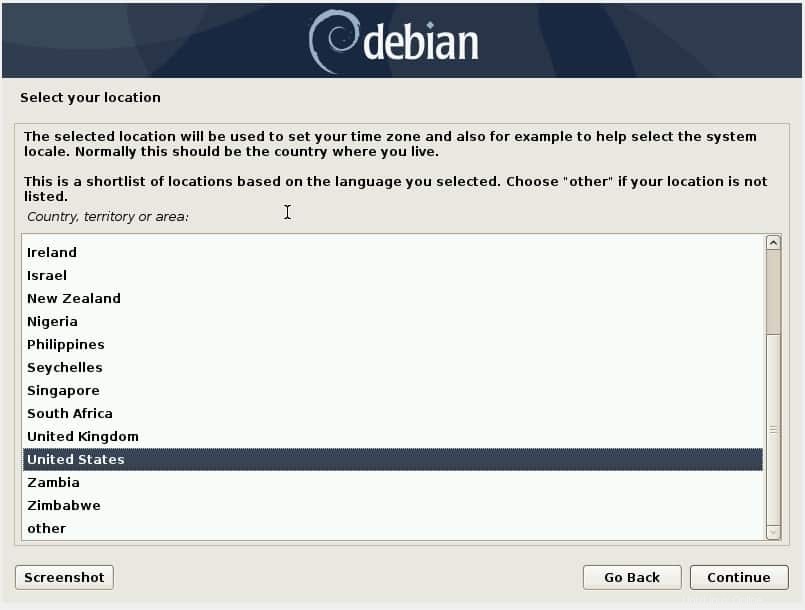
Quindi, seleziona la tua tastiera disposizione.
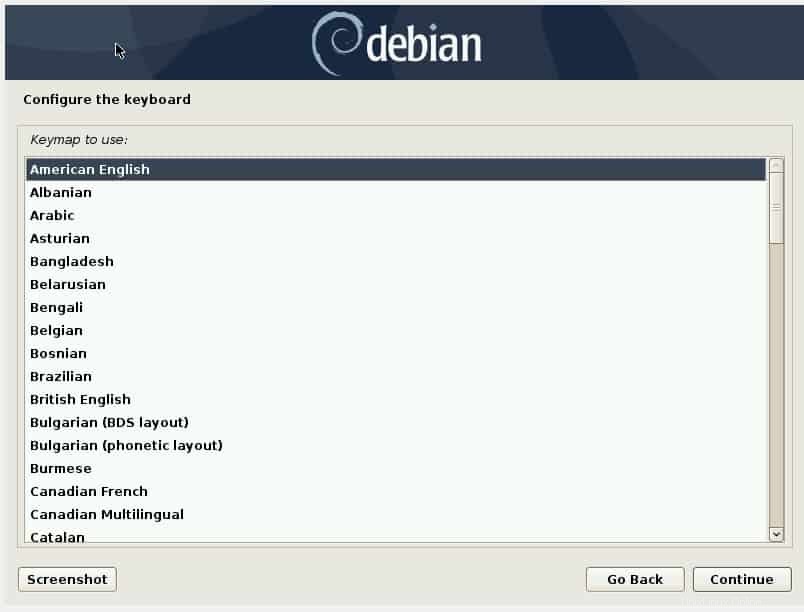
Nel passaggio successivo, specifica il nome host del tuo sistema e fai clic su "Continua '
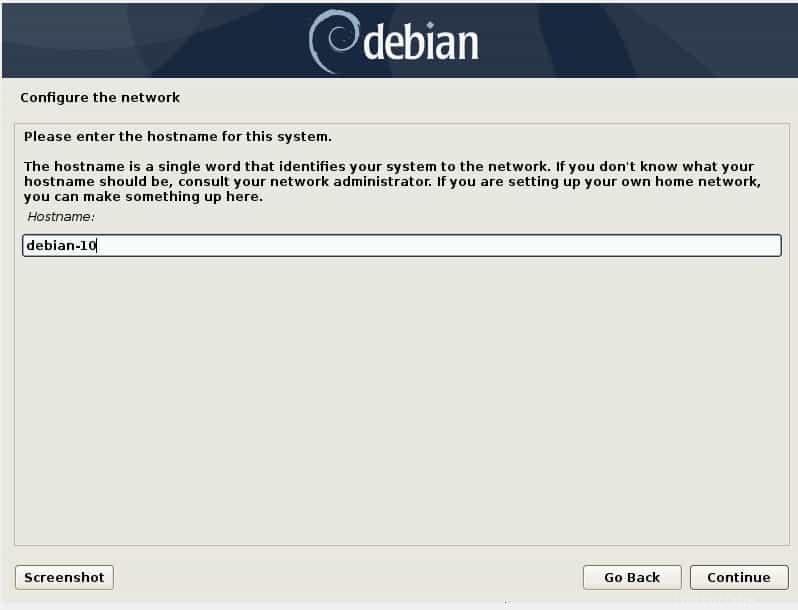
Successivamente, specifica il nome di dominio . Se non ti trovi in un ambiente di dominio, fai semplicemente clic su "continua pulsante '.
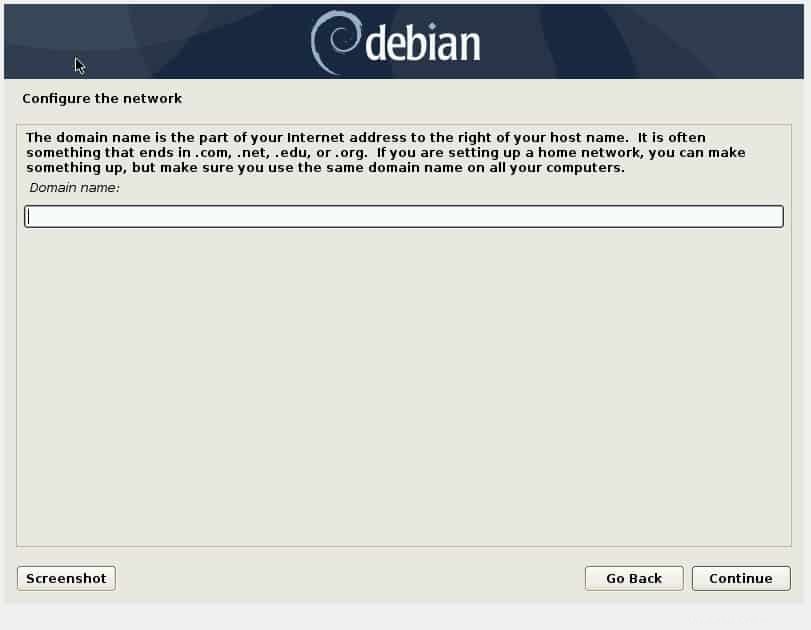
Nel passaggio successivo, specifica la password di root come mostrato e fai clic su "continua '.
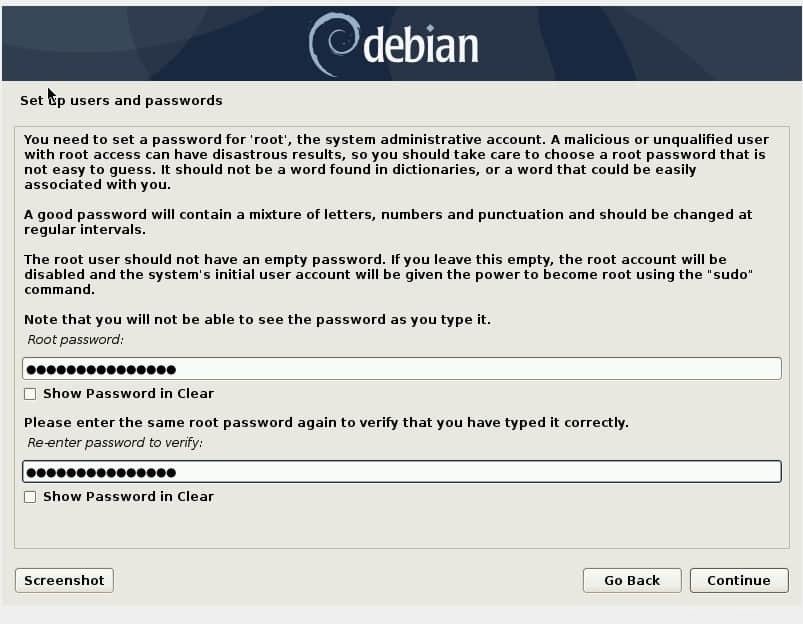
Nel passaggio successivo, specifica il nome completo dell'utente per l'account e fai clic su "continua '
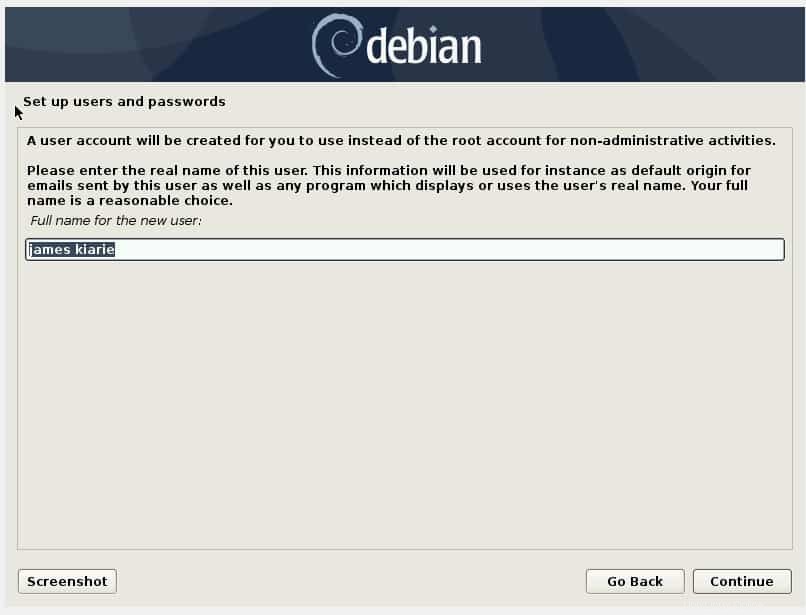
Quindi imposta il nome dell'account specificando il nome utente associato all'account
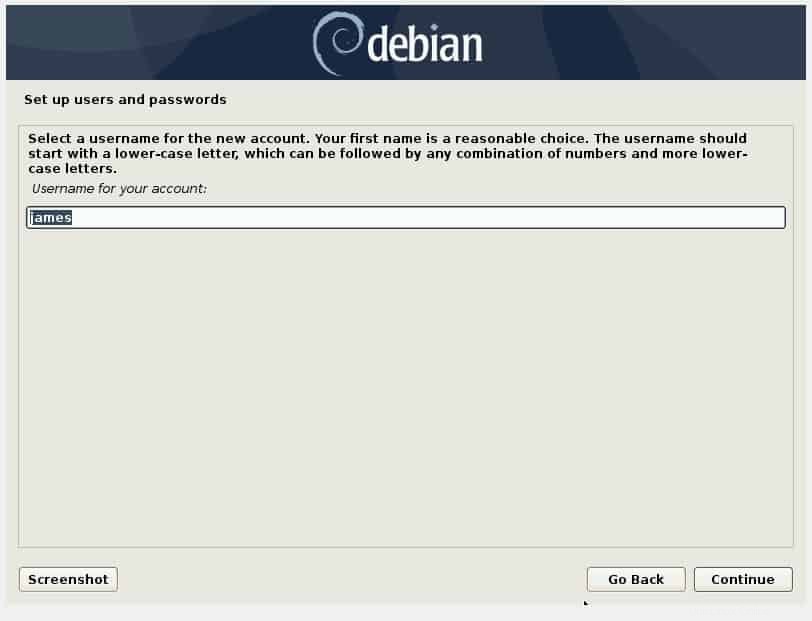
Quindi, specifica la password del nome utente come mostrato e fai clic su "Continua '

Quindi, specifica il tuo fuso orario
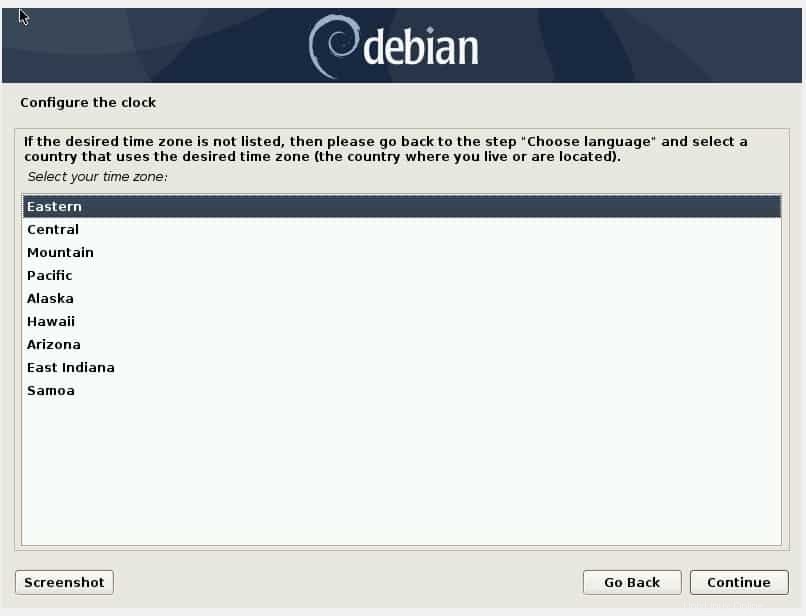
A questo punto, devi creare le partizioni per la tua installazione di Debian 10. Se sei un utente inesperto, fai clic su "Utilizza lo spazio libero continuo più grande ' e fai clic su 'continua '.
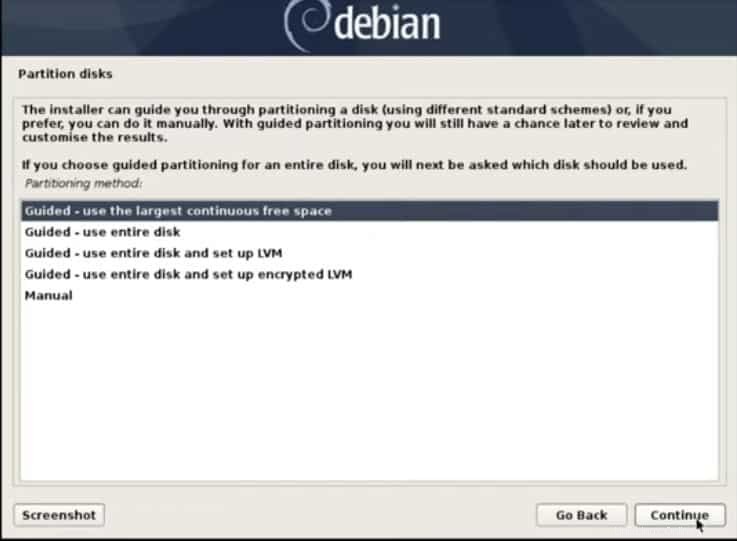
Tuttavia, se sei più informato sulla creazione di partizioni, seleziona il "Manuale ' e fai clic su 'continua '
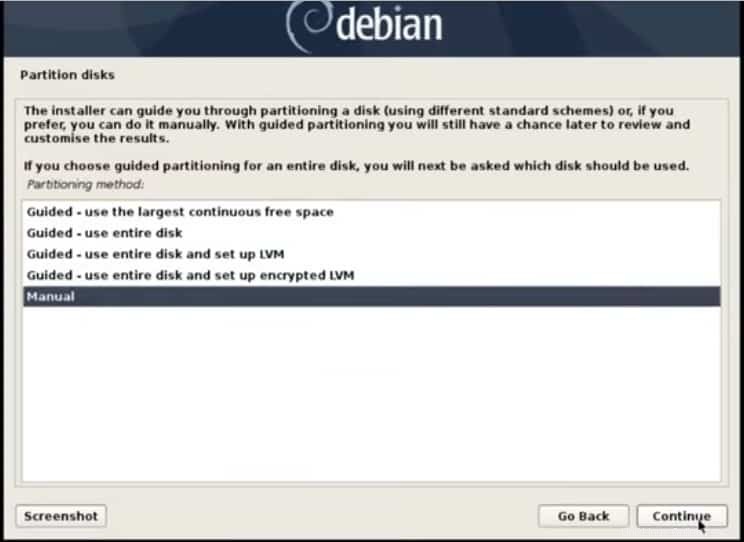
Successivamente, seleziona la partizione denominata "SPAZIO LIBERO ' e fai clic su 'continua ' . Quindi fai clic su "Crea una nuova partizione '.
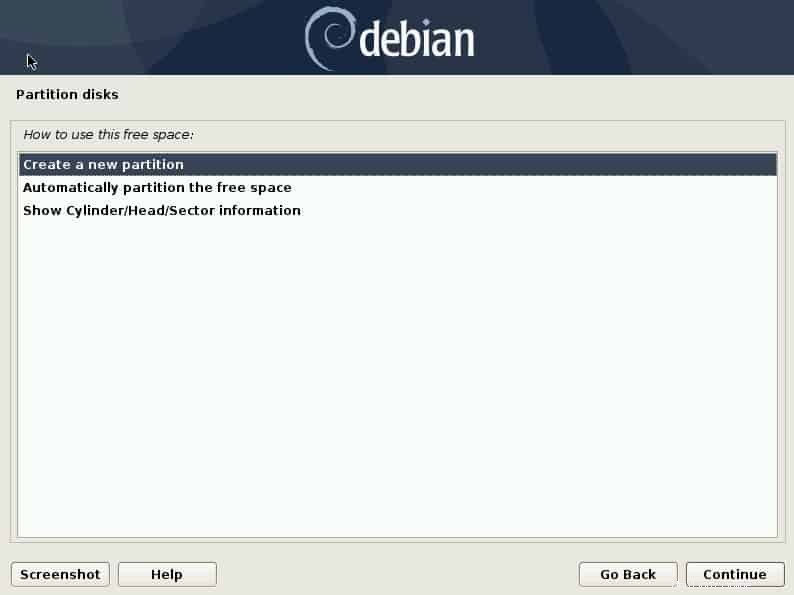
Nella finestra successiva, per prima cosa, definisci la dimensione dello spazio di swap. Nel mio caso, ho specificato 2 GB . Fai clic su Continua .
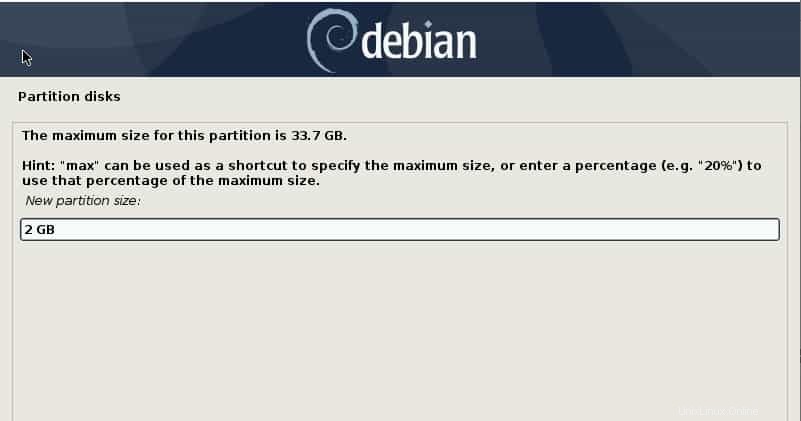
Quindi, fai clic su ''Principale ' nella schermata successiva e fai clic su 'continua '
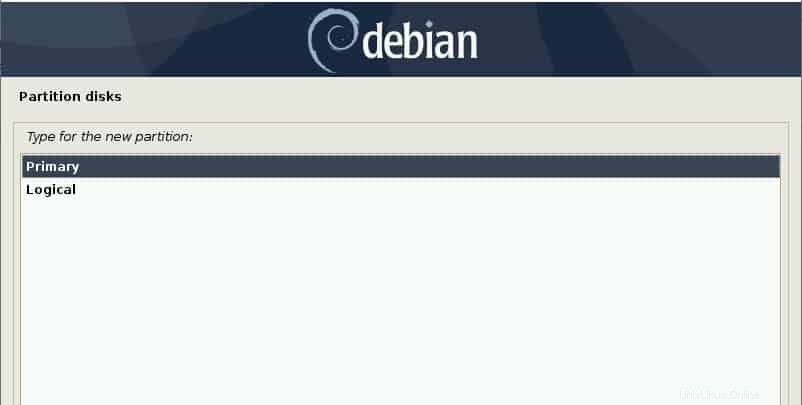
Seleziona la partizione da iniziare dall'inizio e fai clic su continua.
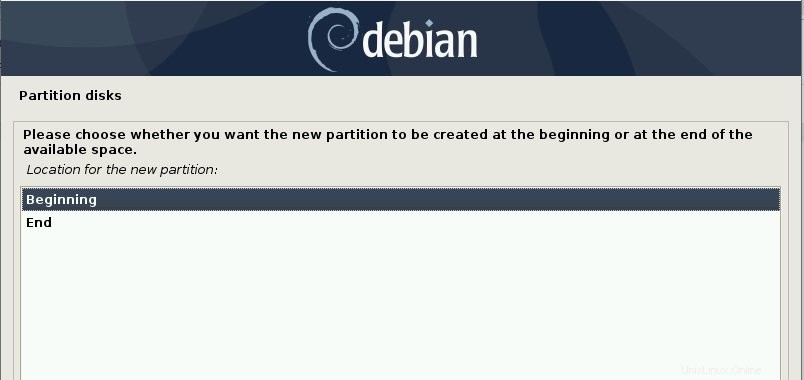
Quindi, fai clic su File system journaling Ext 4 e fai clic su "continua '
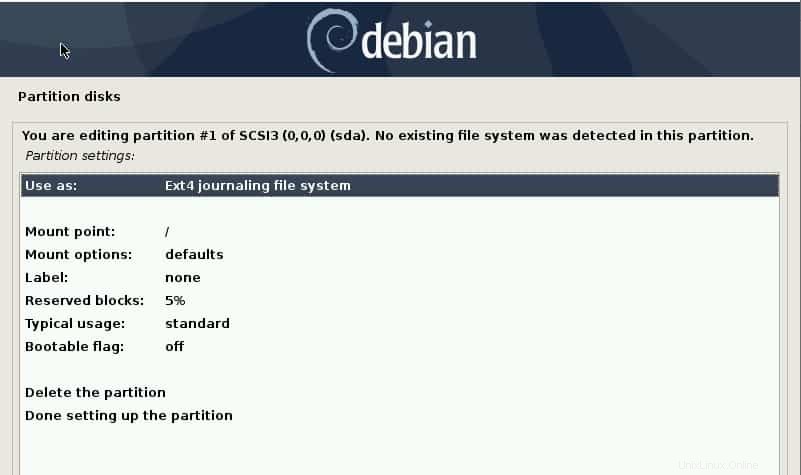
Nella finestra successiva, seleziona scambia e fai clic su continua
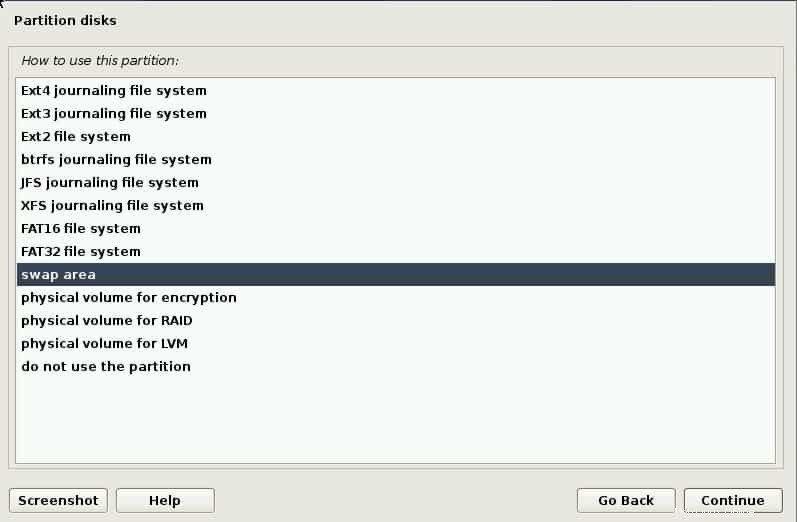
Quindi, fai clic su fine impostazione della partizione e fai clic su continua.
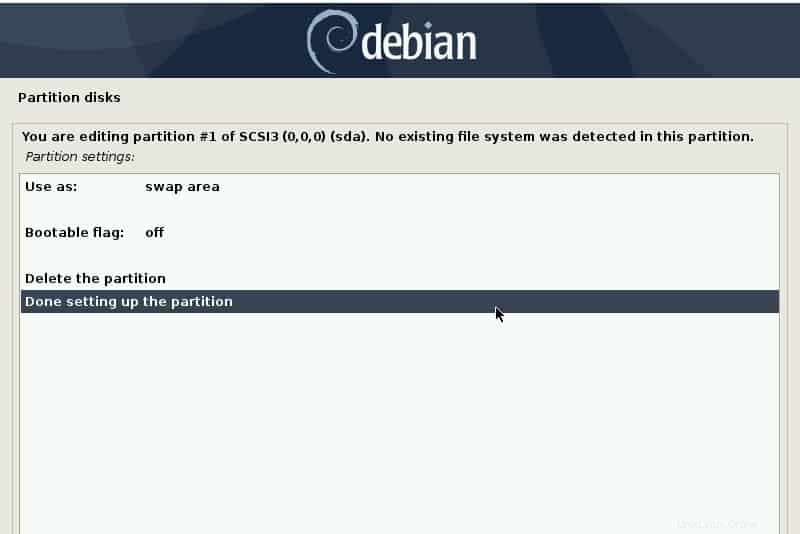
Torna ai Dischi di partizione pagina, fai clic su SPAZIO LIBERO e fai clic su continua
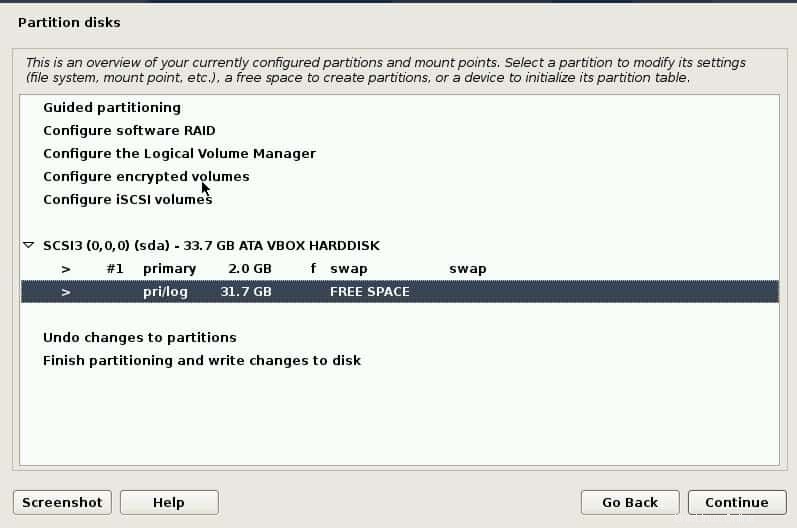
Per semplificarti la vita, seleziona Partizionare automaticamente lo spazio libero e fai clic su continua .
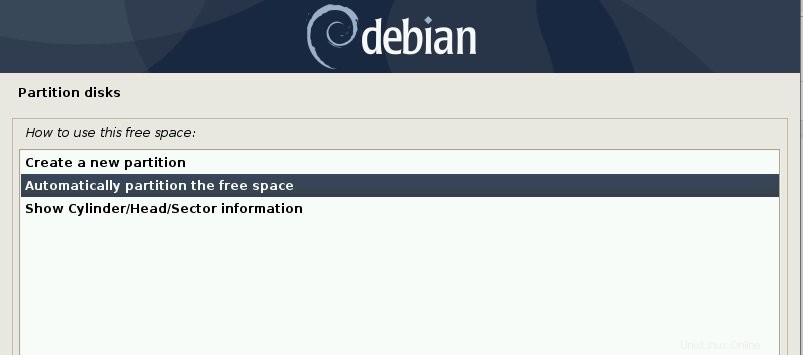
Quindi fai clic su Tutti i file in una partizione (consigliato per i nuovi utenti)
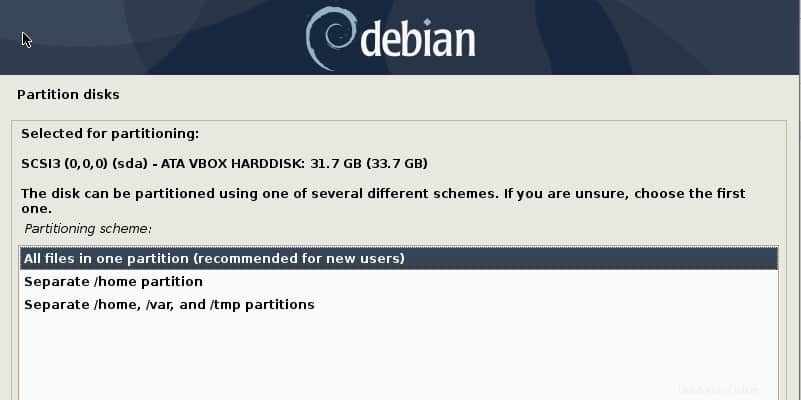
Infine, fai clic su Termina partizionamento e scrivi modifiche su disco e fai clic su continua .
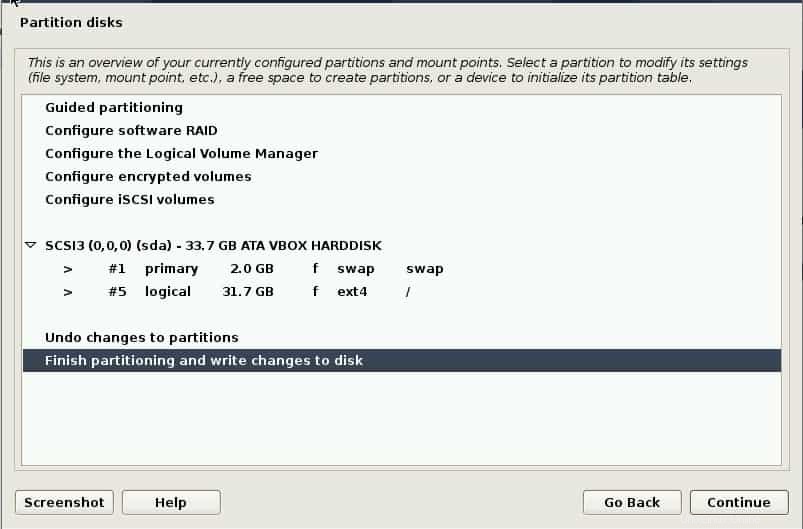
Conferma di voler scrivere le modifiche sul disco e fai clic su "Sì '
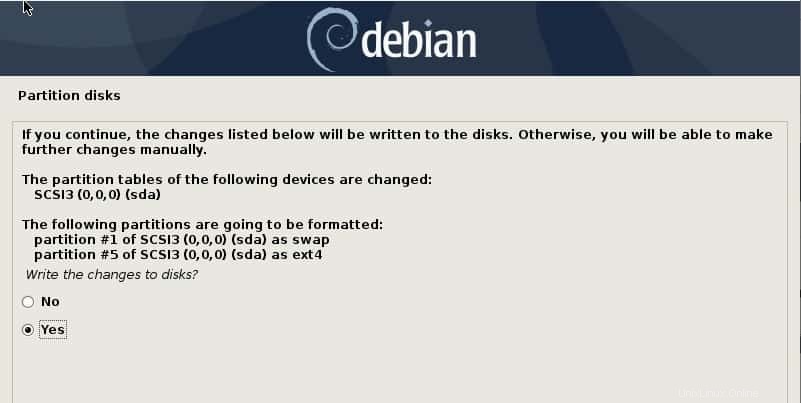
Successivamente, il programma di installazione inizierà a installare tutti i pacchetti software necessari.
Quando ti viene chiesto se desideri scansionare un altro CD, seleziona No e fai clic su continua
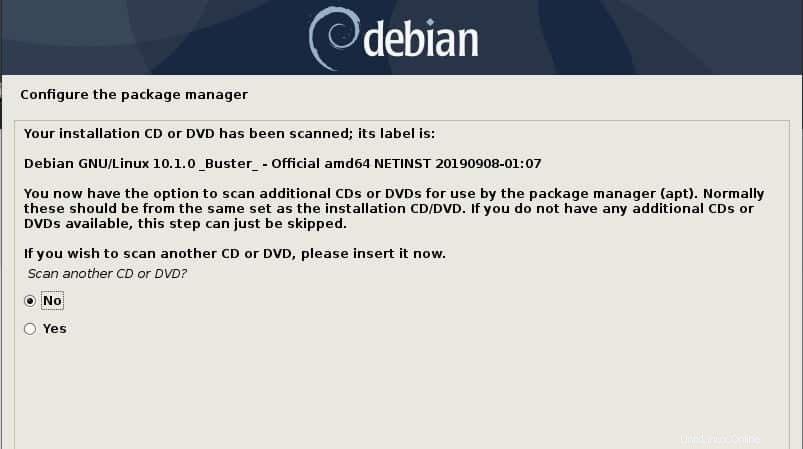
Quindi, seleziona il mirror dell'archivio Debian più vicino a te e fai clic su "Continua"
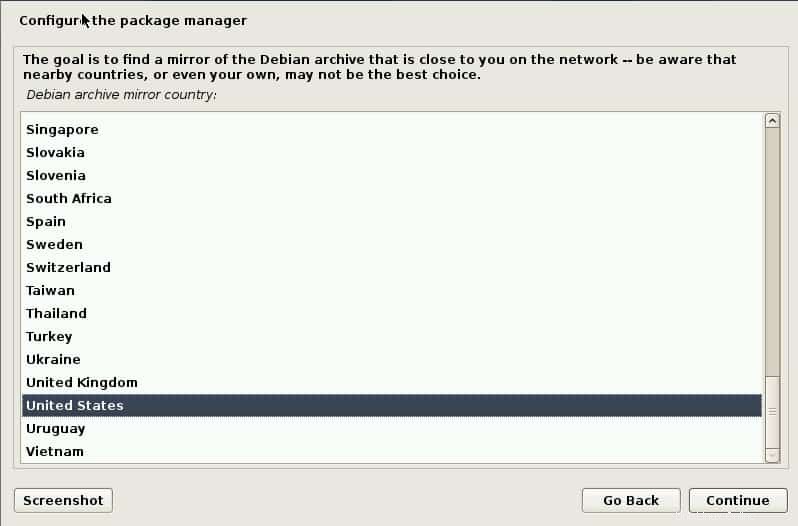
Quindi, seleziona il mirror Debian che è più preferibile per te e fai clic su "Continua '
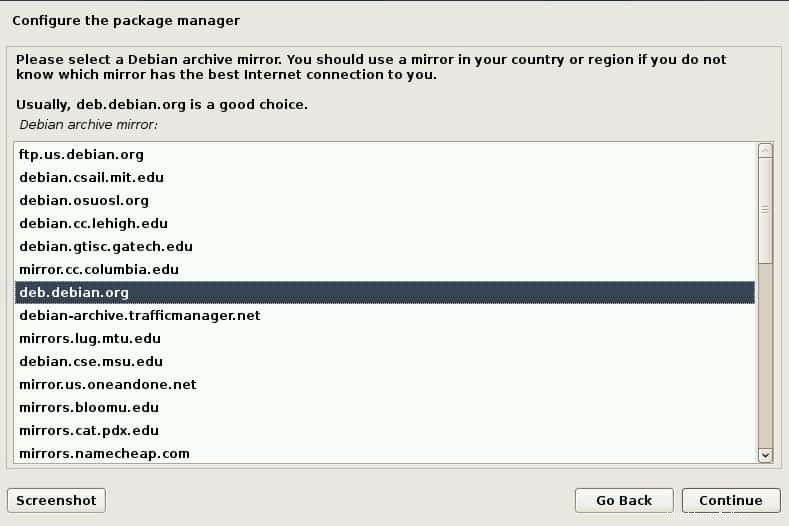
Se prevedi di utilizzare un server proxy, inserisci i suoi dettagli come mostrato di seguito, altrimenti lascia vuoto e fai clic su "continua"
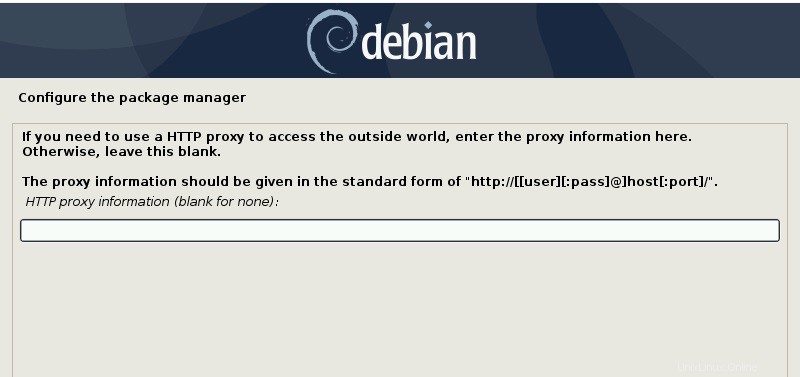
Man mano che l'installazione procede, ti verrà chiesto se desideri partecipare a un sondaggio sull'utilizzo del pacchetto . Puoi selezionare una delle due opzioni e fare clic su "continua". Nel mio caso, ho selezionato "No '
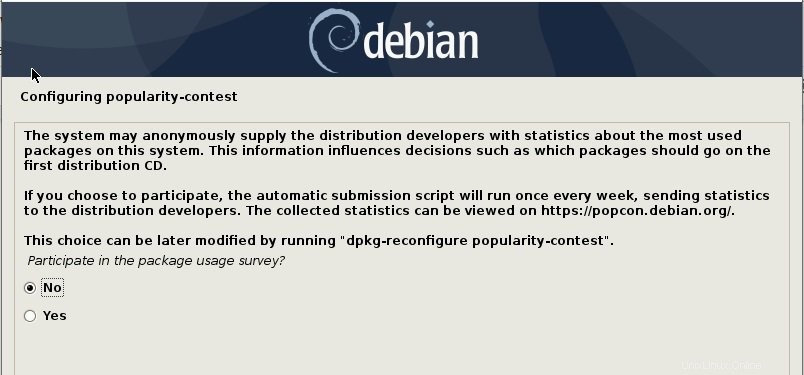
Quindi, seleziona i pacchetti di cui hai bisogno nella selezione del software finestra e fai clic su continua .
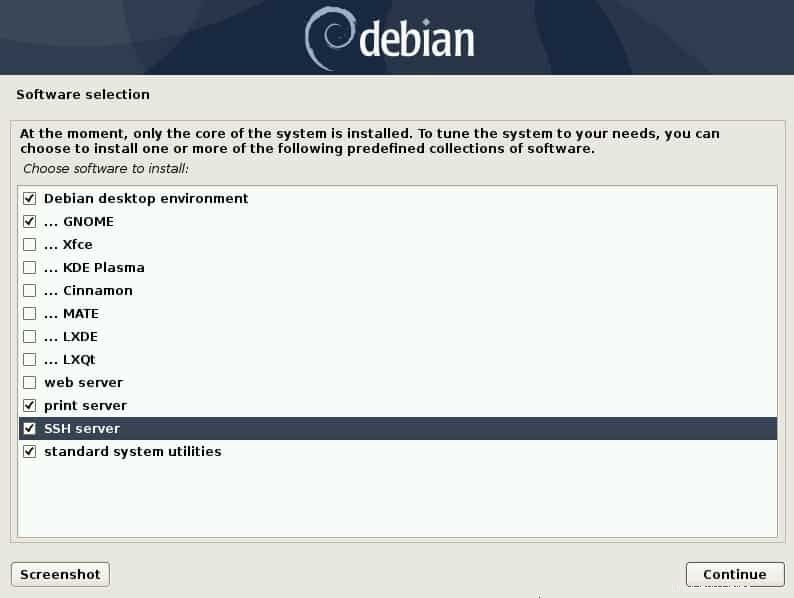
L'installazione continuerà con l'installazione dei pacchetti selezionati. A questo punto, puoi fare una pausa caffè mentre l'installazione va avanti.
Ti verrà chiesto se installare il bootloader di grub su Master Boot Record (MBR) . Fai clic su Sì e fai clic su Continua .
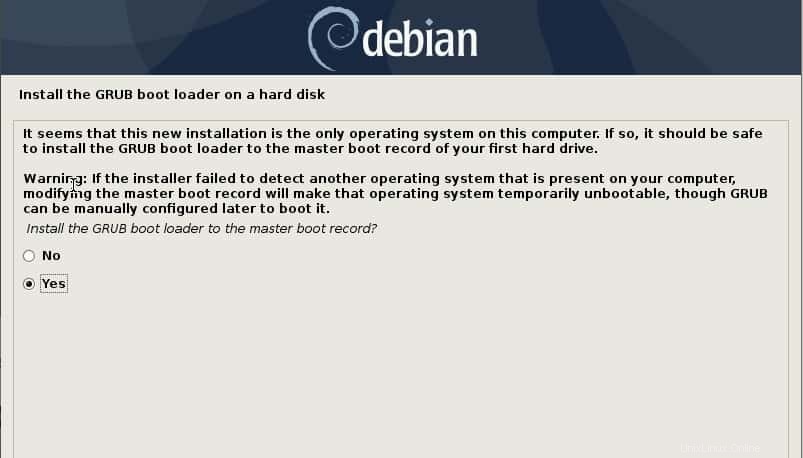
Quindi, seleziona il disco rigido su cui desideri installare grub e fai clic su Continua .
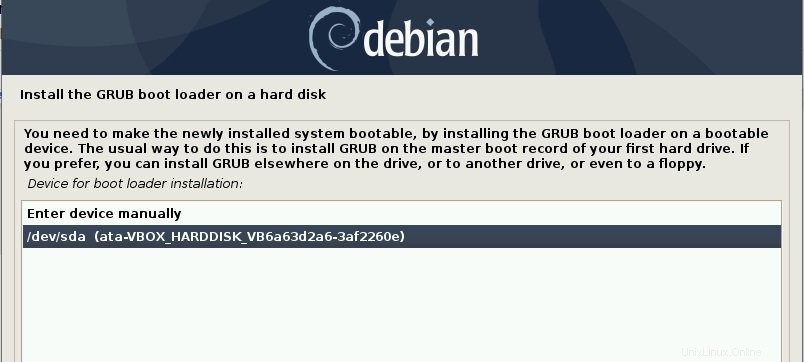
Infine, l'installazione sarà completata, vai avanti e fai clic su "Continua pulsante '
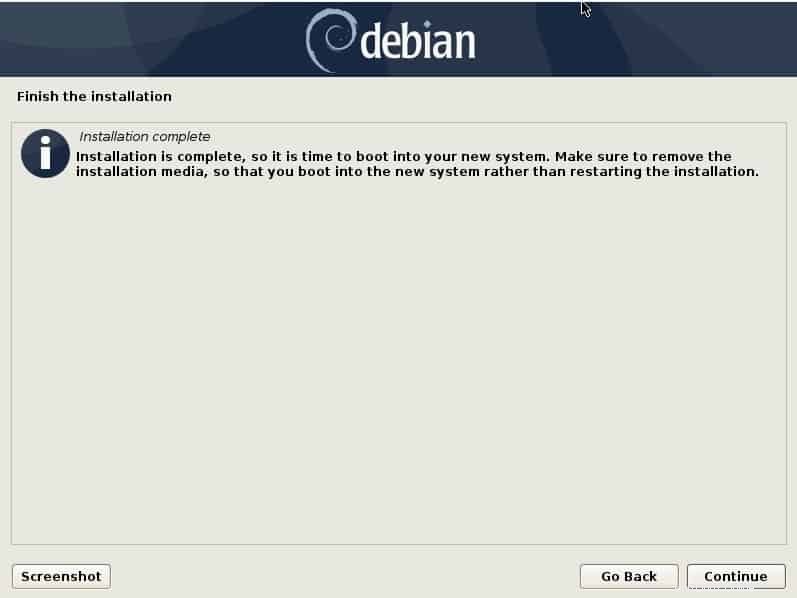
Ora dovresti avere un menu di grub con entrambe le Windows e Debian elencato. Per avviare Debian, scorrere e fare clic su Debian. Successivamente, ti verrà richiesta una schermata di accesso. Inserisci i tuoi dati e premi INVIO.

E voilà! Ecco la tua nuova copia di Debian 10 in una configurazione dual boot con Windows 10.